Установка unetbootin в ubuntu: UNetbootin, как установить его в Ubuntu 20.04 через репозиторий
Содержание
UNetbootin, как установить его в Ubuntu 20.04 через репозиторий
Вот уже несколько лет, как для репозиториев APT была введена некоторая новая функция безопасности, стало несколько сложнее устанавливать стороннее программное обеспечение. С другой стороны, иногда компания Canonical решает удалить какое-то программное обеспечение из своих репозиториев, например UNetbootin, небольшое приложение для создания Live USB, которое некоторое время назад мы могли установить из любого программного центра или через «apt install». Программное обеспечение все еще было доступно на его веб-сайте, но здесь мы покажем вам, как установить его через репозиторий.
Объясняется здесь он протестирован на Ubuntu 20.04 и 18.04, хотя мы объясним две системы. Самая простая работает в Bionic Beaver, а это значит, что он не должен вызывать проблем и 19.10, который будет продолжать пользоваться поддержкой до июля этого года. В любом случае, на момент написания необходимо проделать немного больше работы, чтобы установить его в Focal Fossa, операционной системе, которая будет официально запущена в следующий четверг, 23 апреля. Мы продолжаем объяснять шаги по установке UNetbootin в Ubuntu через репозиторий и из его двоичных файлов.
Мы продолжаем объяснять шаги по установке UNetbootin в Ubuntu через репозиторий и из его двоичных файлов.
Первое и единственное, что нам нужно сделать в Bionic Beaver, это написать следующие команды для добавления репозитория, обновления пакетов и установки программного обеспечения:
sudo add-apt-repository ppa:gezakovacs/ppa sudo apt-get update sudo apt-get install unetbootin
Прямо сейчас Ubuntu 20.04 показывает ошибка зависимостей при попытке использовать этот репозиторий для установки UNetbootin, и мы не знаем, изменится ли он в будущем, а если изменится, то когда он будет работать должным образом. Это может произойти, когда они официально запустят систему, через несколько недель, месяцев или никогда, но есть другой способ установить UNetbootin из двоичных файлов, а именно:
- В Firefox, Chrome или любом другом браузере, который позволяет загружать файлы, мы переходим на официальную страницу проекта, к которой мы можем получить доступ из ссылку.

- Затем мы открываем окно терминала и переходим к пути загрузки, который по умолчанию обычно является Загрузками (вам необходимо изменить команду, если мы изменили этот параметр):
cd Downloads
- Мы пишем «ls» без кавычек, чтобы увидеть доступные файлы. Мы увидим Bin-файл для UNetbootin.
- Мы изменяем права доступа к файлу с помощью следующей команды, изменяя «имя файла» для загруженного файла, которое будет зависеть от версии:
sudo chmod +x ./nombredelarchivo
- Наконец, мы запускаем программу с помощью следующей команды, снова меняя «filename» на имя файла, который у нас есть:
sudo ./nombredelarchivo
И все. Использование программного обеспечения не менялось годами, и у вас есть простой пример в В этой статье архив.
Содержание статьи соответствует нашим принципам редакционная этика. Чтобы сообщить об ошибке, нажмите здесь.
Вы можете быть заинтересованы
Как установить и запустить UNetbootin? — Yodo.
:max_bytes(150000):strip_icc()/UNetbootin-588ba6123df78caebc6f7e3c.jpg) im
im
yodo.im
#1
Странно, но это правда, вы не можете установить его с исходного сайта или запустить его. Итак, как установить и запустить UNetbootin?
Savva_P
#2
Установите UNetbootin в Ubuntu
Используя эти несколько команд, загрузите и запустите его, и он будет работать.
sudo add-apt-repository ppa:gezakovacs/ppasudo apt-get updatesudo apt-get install unetbootin
Добавление репозитория необходимо для обновления и поддержки старых версий Ubuntu.
Alex_Pank
#3
Установка UNetbootin через PPA
sudo add-apt-repository ppa:gezakovacs/ppasudo apt-get updatesudo apt-get install unetbootin
Примечание:
В Ubuntu <18. 04 мы можем напрямую установить UNetbootin с помощью одной команды
04 мы можем напрямую установить UNetbootin с помощью одной команды
sudo apt-get install unetbootin
>>Но UNetbootin недоступен из стандартных репозиториев Ubuntu = 18.04 из-за необходимости использования устаревших зависимостей (например, gksu, kdesudo). Вместо этого следует использовать стандартный UNetbootin PPA, который явно поддерживает Ubuntu = 18.04.
Alexandra_S
#4
Как прокомментировал ваш вопрос Web-E, вам следует просто добавить разрешение на исполняемый файл к файлу, загруженному из SourceForge, после чего вы сможете его запустить (кстати, установка не требуется). У меня была такая же проблема, и этот комментарий дал мне решение, без необходимости добавлять ppa.
Если вы не хотите использовать терминал, вы можете щелкнуть правой кнопкой мыши файл unetbootin-linux-585, выберите «свойства», перейдите в раздел «разрешения», а затем отметьте галочкой «разрешить выполнение файла как программы» (или что-то в этом роде, у меня нет англоязычной операционной системы).
РЕДАКТИРОВАТЬ:
Как было предложено в комментарии ниже, вот небольшое руководство по созданию исполняемого файла:
Чтобы сделать файл исполняемым через терминал (а мы здесь предполагаем, что вы загрузили этот файл с помощью браузера, такого как Firefox или Opera), вам нужно только перейти в папку, в которой находится файл, щелкнуть правой кнопкой мыши по папке и выбрать «Открыть терминал здесь». Когда у вас будет оболочка терминала, не забудьте запустить
ls -l
чтобы убедиться, что файл действительно находится здесь, и проверить разрешения. Вы должны увидеть что-то вроде
-rw-r--r-- 1 name name 4478124 lug 11 15:28 unetbootin-linux-585
это означает, что вы должны добавить к нему разрешения на выполнение. Как вы это делаете? Просто набрав:
chmod +x unetbootin-linux-585
(не забудьте использовать Tab для автозаполнения длинного имени unetbootin :P). Теперь, снова проверив файл с помощью ls -l должен дать следующий результат:
-rwxr-xr-x 1 name name 4478124 lug 11 15:28 unetbootin-linux-585
Это означает, что программа стала исполняемой, поэтому просто введите:
./unetbootin-linux-585
чтобы запустить приложение.
Надеюсь, все понятно.
Alino4ka
#5
Используйте эту команду в терминале для установки с использованием ppa
sudo apt-add-repository ppa:n-muench/programs-ppasudo apt-get updatesudo apt-get install unetbootin
Igor_V
#6
Установка UNetbootin кажется довольно простой, вы можете либо установить его через исходный код из sourceforge.net или с помощью PPA, простым из них будет PPA
sudo apt-add-repository ppa:n-muench/programs-ppasudo apt-get updatesudo apt-get install unetbootin
И чтобы использовать UNetbootin, есть в основном два разных варианта: один — установить, загрузив дистрибутив, как указано в самом UNetbootin, а затем выбрать Образ диска и выбрать ISO-файлы.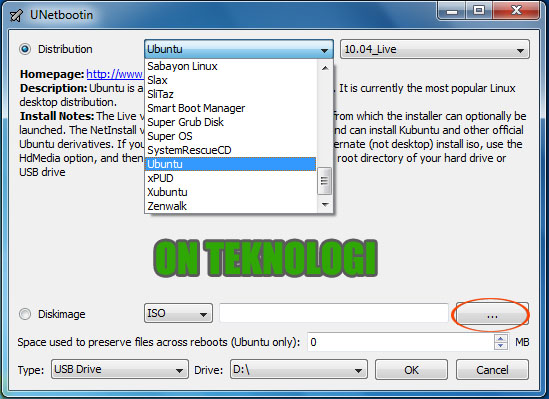
Смотрите полный учебник по Как установить и использовать UNetbootin в Ubuntu 14.04?
Plat0n
#7
Не могли бы вы, пожалуйста, проверить разрешение на исполняемый файл? Насколько я помню, загруженный файл выполняется напрямую. Нет необходимости выполнять “apt-get install”. Обязательно выполняйте из файловой системы ext. Кстати, в linux вы можете использовать Ububtu start up disk creator. Мне никогда не нужен был unetbootin в ubuntu.
Danil4ik
#8
Я пробовал это, но это не сработало. Итак, я создал решение, приведенное ниже.
Ermak_G
#9
Я полагаю, что при загрузке с сайта проекта он не будет запрашивать у вас sudo creds при запуске, поэтому попробуйте запустить его с терминала с помощью sudo.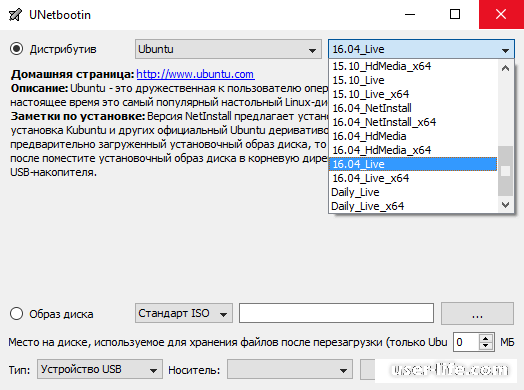 Лично я поддерживаю другие варианты простой установки из репозиториев (sudo apt-get install unetbootin), используя Ubuntu Startup Disk creator или просто используя dd (sudo dd if=/path/to/something.iso of=/dev/sdx bs=8M; синхронизация)
Лично я поддерживаю другие варианты простой установки из репозиториев (sudo apt-get install unetbootin), используя Ubuntu Startup Disk creator или просто используя dd (sudo dd if=/path/to/something.iso of=/dev/sdx bs=8M; синхронизация)
Загрузка
— установка Ubuntu с помощью unetbootin
спросил
Изменено
1 месяц назад
Просмотрено
4к раз
Итак, я скачал ubuntu и использовал unetbootin, чтобы загрузить его на свой жесткий диск. Теперь я могу выбрать unebootin или windows в моем загрузчике, что и было моим намерением.
Я просто не знаю, как установить Ubuntu на постоянной основе, пока у меня работает ОС.
Я открыл ярлык установщика и попал в этот раздел, который меня полностью смутил: Вот изображение
Будем признательны за любую помощь, спасибо 002 Если вы посмотрите внимательно вы можете видеть, что установщик предупреждает вас о том, что вы загружаетесь с раздела жесткого диска sda3, и вы не сможете установить его на тот же.
Из документации unetbootin
Если вы предоставите UNetbootin iso-файл LiveCD, например iso-файл рабочего стола Ubuntu, и используете режим установки на жесткий диск, результирующая установка НЕ будет полной стандартной установкой на жесткий диск . Скорее, вы просто загружаетесь в живую среду так же, как если бы вы загружались с живого компакт-диска или живого USB, за исключением того, что вместо этого он загружается с вашего жесткого диска. Это часто называют «бережливой установкой», поскольку при этом не устанавливается выделенный загрузчик и не создается отдельный раздел, а вместо этого используется существующий загрузчик ОС и устанавливаются файлы для живой среды внутри существующего раздела. .
Вы должны использовать USB-накопитель и сделать его загрузочным с помощью unetbootin, а затем загрузиться с этого USB-накопителя и установить ОС на жесткий диск.
Перед запуском программы установки жесткого диска необходимо настроить разделы. После того, как вы настроили свой раздел Ubuntu, вы можете установить Ubuntu с помощью установщика, выбрав и отформатировав этот раздел.
После того, как вы настроили свой раздел Ubuntu, вы можете установить Ubuntu с помощью установщика, выбрав и отформатировав этот раздел.
Зарегистрируйтесь или войдите в систему
Зарегистрируйтесь с помощью Google
Зарегистрироваться через Facebook
Зарегистрируйтесь, используя электронную почту и пароль
Опубликовать как гость
Электронная почта
Требуется, но никогда не отображается
Опубликовать как гость
Электронная почта
Требуется, но не отображается
Нажимая «Опубликовать свой ответ», вы соглашаетесь с нашими условиями обслуживания и подтверждаете, что прочитали и поняли нашу политику конфиденциальности и кодекс поведения.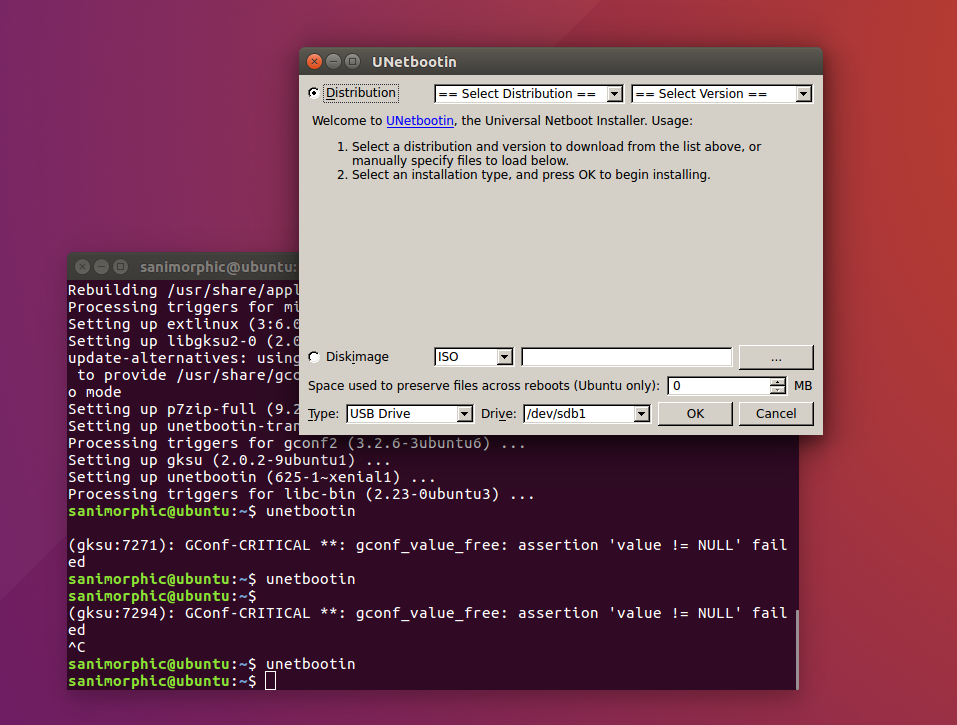
управление пакетами — Не удается установить Unetbootin в Ubuntu 18.04 Live Boot Session
Я загрузил свой ноутбук с Ubuntu 18.04 (попробуйте Ubuntu без установки). Затем я выполнил следующую команду:
вселенная sudo add-apt-repository sudo add-apt-repository мультивселенная sudo add-apt-repository ppa:gezakovacs sudo apt установить unetbootin
Я получаю следующее сообщение:
Чтение списков пакетов... Готово
Построение дерева зависимостей
Чтение информации о состоянии... Готово
Не удалось установить некоторые пакеты. Это может означать, что у вас есть
запрошена невозможная ситуация или если вы используете нестабильную
дистрибутив, что некоторые необходимые пакеты еще не созданы
или был перемещен из входящих.
Следующая информация может помочь разрешить ситуацию:
Следующие пакеты имеют неудовлетворенные зависимости:
unetbootin : Зависит: gksu, но его нельзя установить или
kdesudo, но он не устанавливается
Рекомендует: extlinux, но не собирается устанавливаться
Рекомендует: unetbootin-translations, но не устанавливается
E: Невозможно исправить проблемы, у вас есть сломанные пакеты.
Я немного погуглил и обнаружил, что в подобных случаях мы должны искать имя пакета в https://packages.ubuntu.com, и я сделал, результаты здесь, но я не вижу там имя Bionic . Означает ли это, что я не могу установить Unetbootin в Ubuntu 18.04? Если можно, подскажите как это сделать?
- управление пакетами
- live-usb
- 18.04
- unetbootin
- add-apt-repository
8
Обновление: приведенные ниже инструкции больше не нужны.
Для более новых версий Unetbootin больше не требуются обходные пути, описанные ниже. Просто установите с помощью официального PPA-репозитория UNetbootin:
sudo add-apt-repository ppa:gezakovacs/ppa судо подходящее обновление sudo apt установить unetbootin
Старый ответ (для справки):
Вариант 1: (проверено)
Вы можете загрузить последнюю версию Unetbootin с официального Github.
репозиторий Здесь .Последняя версия на момент написания
unetbootin-linux64-661.bin . Затем подойдите к терминалу и
тип:chmod +x unetbootin-linux64-661.bin судо ./unetbootin-linux64-661.binДвоичные файлы должны нормально работать без неудовлетворенных зависимостей.
Вариант 2: (Проверено, не рекомендуется)
Вы также можете добавить репозиторий Artful в свои источники:
кот <И, наконец, обновить и установить unetbootin :
sudo подходящее обновление sudo apt установить unetbootinПримечание: После установки вы, вероятно, захотите удалить репозиторий Artful из соображений безопасности и стабильности:
sudo rm /etc/apt/sources.list.d/artful.list
4
Кажется, Unetbootin еще не настроен для работы в Ubuntu 18.04 LTS.
У меня те же ошибки, что и у вас. Unetbootin не должен зависеть от программных пакетов, которые больше не доступны. gksu и kdesudo устарели и больше не должны использоваться.
Попробуйте другой инструмент. mkusb работает в версии 18.04 LTS.
Редактировать 1:
Версия, загруженная несколько дней назад на Launchpad, не работает (сегодня, 01.05.2018),
- unetbootin 661-1~bionic1 Геза Ковач (28.04.2018) 9002 0
См. launchpad.net/~gezakovacs/+archive/ubuntu/ppa
Но @Eskander Bejaoui нашел рабочую версию через Github,
- unetbootin-linux64-661.bin
Редактировать 2:
Unetbootin PPA был обновлен до версии, которая работает также при установке через PPA, что подтверждено @Ivan Yarych 26 июня 2018 года.
3
Официальный PPA-репозиторий UNetbootin теперь явно поддерживает Ubuntu ≥ 18. 04 ( Bionic Beaver ). Следовательно, официальные инструкции по установке UNetbootin по-прежнему применимы:
04 ( Bionic Beaver ). Следовательно, официальные инструкции по установке UNetbootin по-прежнему применимы:
sudo add-apt-repository ppa:gezakovacs sudo apt-получить обновление sudo apt-get установить unetbootin
Ни при каких обстоятельствах пользователи не должны пытаться вручную внедрить репозитории Ubuntu 17.10 ( Artful Aardvark ) в Ubuntu ≥ 18.04, , как опасно предполагает принятый в настоящее время ответ. Точно так же нет очевидной необходимости переключаться на утилиту mkusb значительно более низкого уровня ( также доступна только через PPA ), как это предлагается в еще одном ответе.
Спасибо owl за удивительно актуальный древний ответ, вдохновивший на приведенные выше инструкции.
2
Зарегистрируйтесь или войдите в систему
Зарегистрируйтесь с помощью Google
Зарегистрироваться через Facebook
Зарегистрируйтесь, используя электронную почту и пароль
Опубликовать как гость
Электронная почта
Требуется, но не отображается
Опубликовать как гость
Электронная почта
Требуется, но не отображается
Нажимая «Опубликовать свой ответ», вы соглашаетесь с нашими условиями обслуживания и подтверждаете, что прочитали и поняли нашу политику конфиденциальности и кодекс поведения.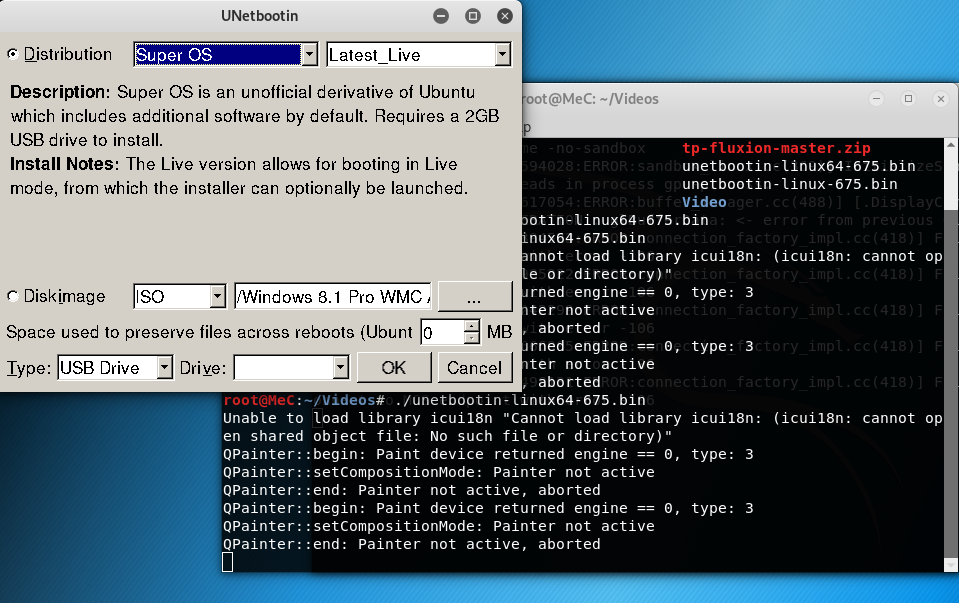
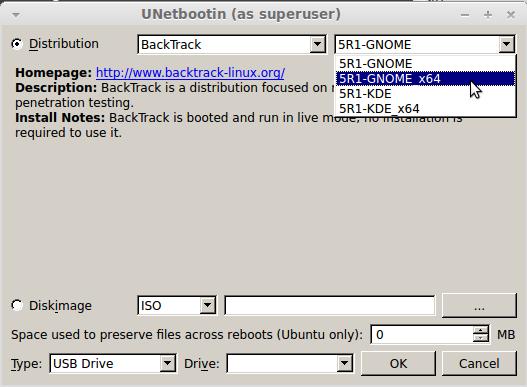
 /unetbootin-linux-585
/unetbootin-linux-585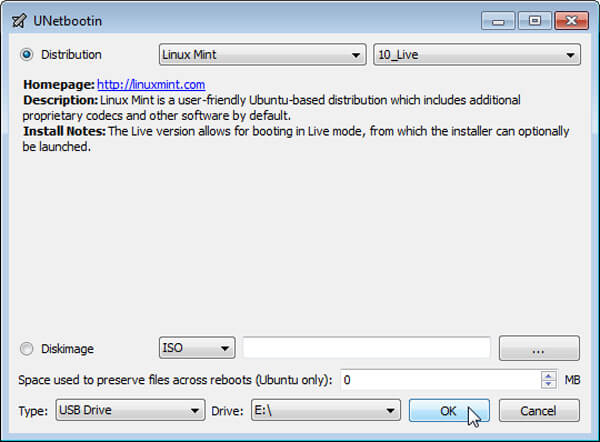

 list.d/artful.list
list.d/artful.list